[팁] 아이폰 지원 파일 및 인코딩 방법
본문
 문서파일
문서파일
doc(dock): .doc Microsoft Word / .docx Microsoft Word(XML)
htm(html): .htm / html 웹페이지
pdf: .pdf 미리보기, Adobe Acrobat
ppt(pptx): .ppt Microsoft PowerPoint / .pptx Microsoft PowerPoint(XML)
rft: .rft 리치 텍스트 포맷
txt: .txt 텍스트
vcf: .vcf 연락처 정보
xls(xlsx): .xls Microsoft Excel / .xlsx Microsoft Excel (XML)
key: .key Keynote
numbers: .numbers Numbers
pages: .pages Pages
 이미지파일
이미지파일
jpg / tiff / gif / png
Tip. iPhone의 해상도: 480 X 320
 오디오파일
오디오파일
MP3: .MP3(최대 320Kbps)
MP3 VBR: .MP3 VBR(Variable Bit Rate)
WAV: .WAV
AAC: .AAC(M4A, M4B, M4P 최대 320Kbps)
Apple Lossless: 고품질로 압축된 포맷
AA: .AA(audible.com 음성 비디오. 포맷 2,3 및 4)
AAX: .AAX(audible.com 음성 비디오. AudibleEnhanced 포맷)
AIFF: .AIFF
(iTunes를 사용하여 CD에서 노래를 가져오면, 기본으로 AAC 포맷으로 변환됩니다.)
 비디오파일
비디오파일
m4r / mov / mp4
 동영상파일
동영상파일
AVI / MPG / WMV 등
 아이폰이 지원하는 동영상 포맷으로 변환하는 방법 (인코딩)
아이폰이 지원하는 동영상 포맷으로 변환하는 방법 (인코딩)
① 다음 팟인코더

⏏ 초기 구동 화면 (프리셋 설정이 직관적으로 편리하게 되어 있습니다.)

⏏ 고급 사용자를 위한 상세한 설정변경도 가능하며, <내 설정>으로 추가할 수도 있습니다.

⏏ 동영상 편집 기능을 지원합니다.

⏏ 인코딩 작업중인 모습입니다. 진행시간, 남은시간을 표시해주며 미리보기를 지원합니다.
② 바닥 인코더

⏏ 초기 구동 화면 (작업 영역에서 변환 진행과정이 표시됩니다.)

⏏ 환경설정을 통해 좀 더 상세한 설정이 가능합니다.

⏏ "미리 설정(프리셋)"을 지원하며 해당 기기가 없을 경우 게시판을 통해 요청하거나 만들어진 설정값을 가져올 수 있습니다.

⏏ 빠른 설정 게시판 화면 (다른 사람이 만든 설정값을 가져올 수 있습니다.)
③ Handbrake

⏏ 초기 실행 화면 (오른쪽에 프리셋을 직관적으로 보여주며, 상세 설정은 하단 부에서 조정 가능 합니다.)

⏏ 미리보기가 가능 합니다. (단, 퀵타임이나 VLC가 미리 설치되어 있어야 합니다.)
④ MP4Manager

⏏ 초기 실행 화면 (추가할 파일을 끌어다 놓으면 됩니다.)

⏏ 설정화면에서 "기기환경"에 들어가면 아이폰용을 선택할 수 있습니다.
⑤ iPodRobot iPod Video Converter

⏏ 초기 실행 화면 (왼쪽은 변환할 동영상 리스트, 오른쪽은 세부 설정 입니다.)

⏏ 동영상 특정 부분만 잘라내어 변환할 수 있는 기능을 제공합니다.
tip. 품질 비교
1: 다음 팟인코더 / 2: 바닥 인코더 / 3: Handbrake / 4: MP4Manager / 5: iPodRobot iPod Video Converter

속도: 다음 팟인코더, Handbrake, MP4Manager이 상대적으로 뛰어납니다.
용량: 바닥 인코더가 압도적으로 가볍고, 그 다음으로 Handbrake가 가볍습니다.
최신글이 없습니다.
최신글이 없습니다.









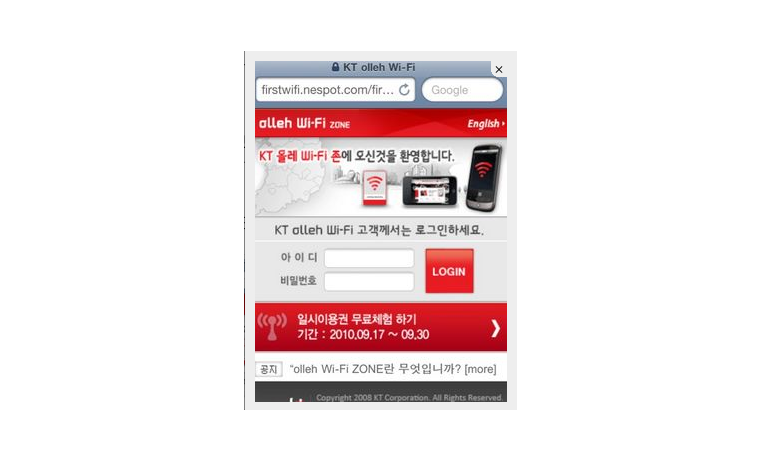

댓글목록 1
백준열님의 댓글
- 백준열님의 홈
- 전체게시물
- 아이디로 검색
124.♡.198.4 2011.06.19 16:31좋은 정보 감사합니다!!